Die Ansicht-Elemente definieren die Standard-Anzeigeoptionen. Der Dialog enthält folgende Optionen:
Dynamische Bildwiederholrate
Minimalbildrate — Geben Sie die gewünschte Bildrate für dynamisches Rendern ein. Wenn PowerMill einen Frame nicht dynamisch mit diesem Wert rendern kann, wird die Ansicht vereinfacht.
Bevorzugte Bildrate — Geben Sie einen Wert ein, um verschiedene Aspekte der Belichtungseigenschaften der Ansicht (Anzahl der Lichter, rückwärtsgerichtete Flächenschattierung) festzulegen. Dies trifft nur zu, wenn die Minimalbildrate ohne Vereinfachung erreicht werden kann. Ist der Wert auf 0 gesetzt, gibt es keine Vereinfachungen in der Belichtung.
Animation
3D-Grafik
Fangradius — Geben Sie die Größe des Hotspots ein, der für die Auswahl verwendet wird. Ein großer Radius erfordert weniger akkurates Platzieren des Cursors, kann jedoch dazu führen, dass ein naheliegendes (aber unerwünschtes) Element ausgewählt wird. Ein kleiner Radius erfordert höhere Auswahlgenauigkeit, ist jedoch präziser. Dieser Radius kann ein beliebiger positiver Wert sein. Der Standardwert ist 1.
Darstellungstoleranz — Geben Sie einen Wert ein, der die Darstellungsweise von Bögen auf dem Bildschirm festlegt. Die Bögen werden als eine Reihe gerader Linien auf dem Bildschirm dargestellt. Die Zeichnungstoleranz definiert die maximale Abweichung zwischen der tatsächlichen Kurve und der Darstellung der geraden Linie. Der Vorgabewert lautet 0.1. Wenn die Bögen facettiert angezeigt werden, verwenden Sie eine kleinere Toleranz.
Ansicht drehen lassen — Wählen Sie dies, damit Sie das Modell aus einer dynamischen Rotationsbewegung heraus drehen können. Wenn Sie das Modell dynamisch drehen und die mittlere Maustaste loslassen, dreht sich das Modell weiter.
Um die Drehung zu beenden, haben Sie folgende Möglichkeiten:
- Deaktivieren Sie Ansicht drehen lassen.
- Führen Sie eine weitere dynamische Drehung durch, behalten Sie dabei jedoch eine gewisse Zeit lang eine bestimmte Ausrichtung der Ansicht bei, bevor Sie die mittlere Maustaste loslassen.
- Führen Sie eine andere Aufgabe aus (z. B. Klick auf eine Schaltfläche).
Modellfarbe für Bohrungen verwenden — Wählen Sie dies, damit Bohrungen dieselbe Farbe wie das Modell aufweisen. Wenn diese Option abgewählt ist, entspricht die Farbe der Bohrungen der Farbe der Featuregruppe.
Hintergrundelemente im Änderungszustand abblenden — Wählen Sie dies, damit alle Elemente, die im Änderungsmodus nicht verwendet werden, abgeblendet werden.
Bogen-/Kreismittelpunkte anzeigen — Wählen Sie dies, damit der Mittelpunkt jedes Bogens und Kreises angezeigt wird. Dies funktioniert bei Mustern, Grenzlinien und Modellen.
Minimumradius-Ebene — Wählen Sie die Ebene aus, die Sie bei der minimal Radiusschattierung einsetzen möchten.
ViewCube
ViewCube anzeigen — Wählen Sie dies, um den ViewCube im Grafikfenster anzuzeigen. Wählen Sie die Option ab, um ihn auszublenden.
ViewCube Größe — Wählen Sie eine Option aus der Liste aus, um die Größe des ViewCube im Grafikbereich festzulegen. Alternativ wählen Sie Automatisch aus, um die Größe des ViewCube anzupassen, wenn Sie die Größe des Grafikfensters neu einstellen.
Modell in aufrechter Position halten — Wählen Sie dies, um ein Umkehren der Ansicht zu verhindern. Sollte durch Klicken auf eine Kante, Ecke oder Fläche die Ansicht auf den Kopf gestellt werden, wechselt das Grafikfenster zur ausgewählten Anzeige und dreht diese, sodass die Ansicht aufrecht steht.
WKZ-Maschine
Automatische Transparenz — Wenn ausgewählt, wird in Fällen, bei denen die aktive Werkzeugmaschine die Ansicht auf die aktive Werkzeugspitze versperrt, die aktive Werkzeugmaschine durchsichtig.
Transparenz – Legt das Ausmaß der Transparenz der Werkzeugmaschine fest, wenn durch sie die Sicht auf das Werkzeug versperrt wird.
Hintergrundbild
 — Das Feld zeigt den Dateipfad des ausgewählten Hintergrundbilds an.
— Das Feld zeigt den Dateipfad des ausgewählten Hintergrundbilds an.
 Hintergrundbild aus Datei laden — Klicken Sie, damit der Hintergrundbilddarstellung-Dialog angezeigt wird. Verwenden Sie den Dialog, um ein neues Hintergrundbild auszuwählen.
Hintergrundbild aus Datei laden — Klicken Sie, damit der Hintergrundbilddarstellung-Dialog angezeigt wird. Verwenden Sie den Dialog, um ein neues Hintergrundbild auszuwählen.
 Hintergrundbild entfernen – Klicken Sie auf diese Option, um das aktuell ausgewählte Bild zu entfernen und zu einem farbigen Hintergrund zurückzukehren (festgelegt unter Werkzeuge > Farben einrichten – Hintergrunddarstellung).
Hintergrundbild entfernen – Klicken Sie auf diese Option, um das aktuell ausgewählte Bild zu entfernen und zu einem farbigen Hintergrund zurückzukehren (festgelegt unter Werkzeuge > Farben einrichten – Hintergrunddarstellung).
Einpassen — Wählen Sie eine Option aus der Liste aus, um festzulegen, wie das Bild in den Hintergrund eingepasst wird.
- Begrenzen — Das Bild wird so skaliert, dass es den Hintergrund ausfüllt bei gleichzeitiger Beibehaltung des Bildseitenverhältnisses.
- Ganz(e) — Dies zeigt das gesamte Bild an, mit einer Umrandung in der Hintergrundfarbe. Hierbei wird gleichmäßig skaliert.
- Strecken — Das Bild wird gestreckt, um den Hintergrund auszufüllen ohne Einhaltung des Bildseitenverhältnisses. Die Skalierung ist nicht gleichmäßig.
- Kacheln — Dabei wird der Hintergrund aus doppelten Instanzen des Bildes zusammengesetzt.
Abmessungen des Explorers
Explorerbreite – Geben Sie die Breite der Explorer-Registerkarte  beim Starten von PowerMill ein.
beim Starten von PowerMill ein.
Suchfensterbreite – Geben Sie die Breite der HTML-Registerkarte  beim Starten von PowerMill ein.
beim Starten von PowerMill ein.
Dialoge
Fehler und Warnungen anzeigen – Wenn angezeigt, werden in PowerMill Fehler und Warnungen in einem Dialogfeld eingeblendet, beispielsweise:
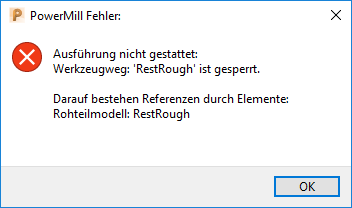
Wenn abgewählt, wird die Meldung in PowerMill in einem Befehlsfenster eingeblendet, beispielsweise:

Kommandofehler anzeigen – Wenn ausgewählt, werden in PowerMill die ungültigen Befehlsmeldungen in einem Dialogfeld eingeblendet. Wenn Sie z. B. einen Befehl falsch eingeben, wie bei "Arbeitsbereich erstellen" statt "Arbeitsebene erstellen".
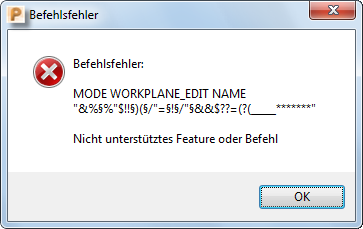
Wenn abgewählt, wird die Meldung in PowerMill in einem Befehlsfenster eingeblendet, beispielsweise:
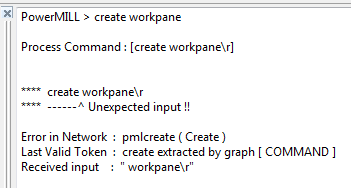
In den meisten Fällen erweist es sich als sinnvoller, dass Fehler in Dialogfeldern angezeigt werden, da dies Ihre Aufmerksamkeit auf den Fehler lenkt und PowerMill nicht fortfährt, bis Sie auf die Fehlermeldung reagiert haben. Es gibt jedoch Situationen, in denen Sie eventuelle Fehler ignorieren möchten (z. B. wenn Sie automatische Tests durchführen).
Plugin-Fenster
Vertikale Fensterbreite — Geben Sie die Breite des Fensters ein.
Höhe des horizontalen Fensters — Geben Sie die Fensterhöhe ein.
Einzelnen Register ausblenden — Wählen Sie dies, damit ausschließlich Plugin-Registerkarten angezeigt werden, wenn zwei oder mehr Plugins aktiviert sind.